iPhoneやiPadでウェブサイトを閲覧することは、これらのデバイスを使用する主な目的の一つです。 これらのデバイスは、彼らが最初にリリースされたときに戻って非常に人気のあるインターネットナビゲーターとして浮上しており、今ではほとんどの人
ただし、特定のwebサイトへのアクセスをブロックするオプションがSafariウィンドウ内に用意されていないため、ペアレンタルコントロールやweb上のフ
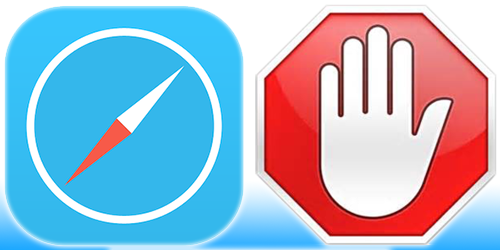
しかし、iPhoneやiPadを持っていることの最良の部分は、自分のニーズに応じてデバイスを微調整する機能です。 App StoreにはiOS用のアプリがたくさんあり、仕事を終わらせることができる基本的なネットワークレベルのトリックもあります。 IPhoneやiPadでwebサイトをブロックするために脱獄は必要ありません。
iPhoneで特定のウェブサイトをブロックする方法
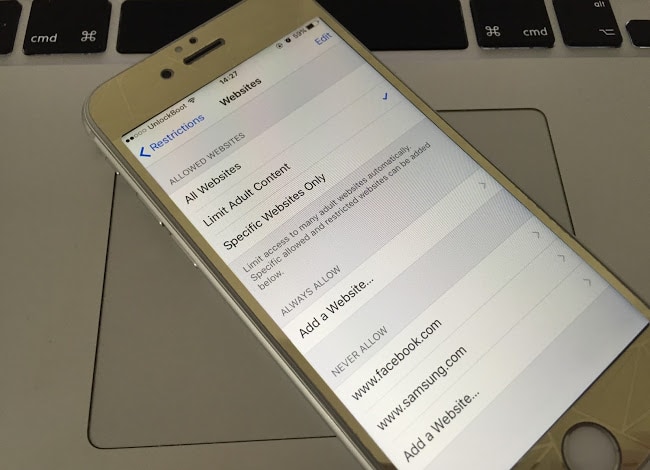
iPhoneでウェブサイトをブロックする方法&iPad
IphoneやiPadでウェブサイトをブロックする最も簡単な方法は、制限オプションを使用することです。 これを行うには、以下の手順に従います:
- 設定->一般->制限に移動します。
- 下にスクロールしてウェブサイトをタップします。
- 今すぐアダルトコンテンツを制限を選択します。 「許可しない」セクションまでスクロールし、「webサイトを追加」をタップします。
- ブロックしたいウェブサイトを入力します。
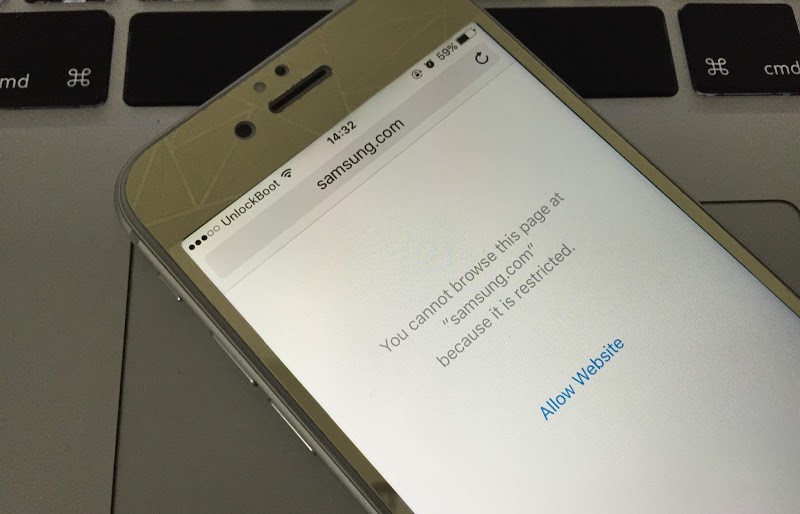
Iphone上のウェブサイトを制限する組み込みのオプション
あなたのiPhoneやiPadを使用して特定のウェブサイトを閲覧 彼らはあなたが指定したウェブサイトのブラウザのみを使用し、あなたが定義したウェブサイトの閲覧ルールを遵守することを強制されます。
Safariの制限を無効にするには、次の手順を実行します:
- 設定アプリを開き、一般->制限に進みます。
- Safariのスイッチをオフに切り替えます。
- また、Apple App Storeを使用してアプリをインストールする機能を無効にするには、アプリのインストールスイッチをオフに切り替えます。
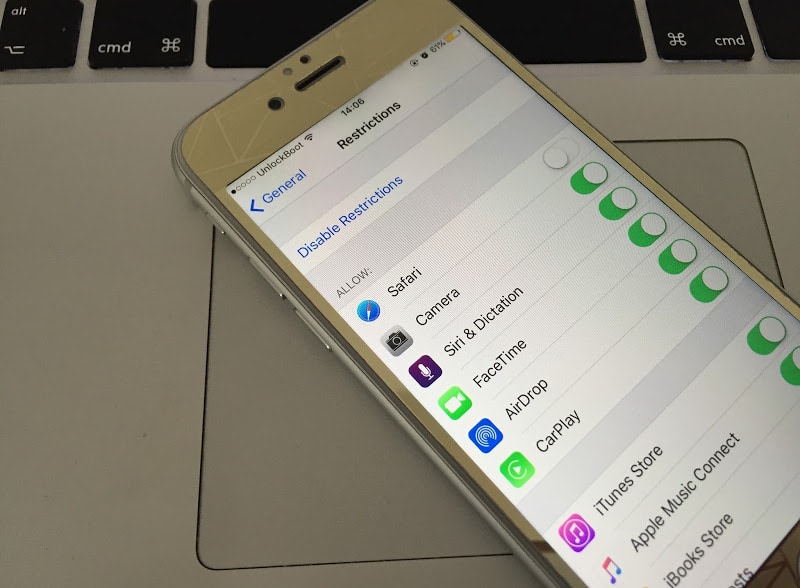
iPhoneのSafariアプリを制限してアクセスをブロックする
これを行うと、iOSデバイスはインターネットを閲覧できなくなり、イ あなたが制限されたインターネット閲覧機能を提供したい場合は、そうする2つの方法があります–悪いウェブサイトにアクセスできないようにDNSを微調整するか、単に強力なペアレンタルコントロールが付属していますiOS用の別のインターネットブラウザを使用します。
IPHONEでWEBサイトをブロックするようにDNS設定を構成する
ユーザーがサービスを使用する場合、ペアレンタルコントロールを提供するDNSサービスプロバイダーがあります。 たとえば、OpenDNSは、ペアレンタルコントロールを提供するDNSサーバープロバイダーであり、その場合、iPhoneやiPadのDNS要求は、DNSサーバーを介してリダイレクトする必要があ このオプションを構成するには、次の手順を実行します:
- 設定->Wi-Fiに移動します。
- お使いのデバイスが接続されている接続のDNS設定を変更します。 DNSサーバーの下に、OpenDNSサーバーのIPアドレスを追加します。 たとえば、208.67.220.220を使用し、それ以上のものがある可能性があります。
- リースの更新をタップすると、接続が自動的に切断され、再接続されます。
それを行った後、Safariを開き、この方法が機能するかどうかをテストするためにウェブサイトを開こうとします。
ペアレンタルコントロール付きのサードパーティのブラウザを使用してウェブサイトをブロックする
DNSサーバーを設定するのが面倒な仕事のように見える場合は、k9Web Protectorのようなサードパーティのブラウザを使用して厳格なペアレンタルコントロールを導入することができます。 インターフェイスは、このようにブラウザが外国人の環境のように感じることはありませんSafariとほぼ同じです。 強力なペアレンタルコントロールウィンドウを提供することとは別に、すべてのオンラインフットプリントも同様に追跡することができます。
: IPhoneまたはiPadでwebサイトをブロックするこれらの方法はどちらも簡単に実行できますが、iOSデバイスの設定に精通している人は誰でも実行できます。 デバイスに害を与える可能性は絶対にありませんが、バックアップを保持することは役に立ちます。